更多下载地址
win8和虚拟机上安装的Ubuntu之间共享文件夹设置办法
- 软件介绍
- 软件截图
- 相关软件
- 相关阅读
- 下载地址
win8和虚拟机上安装的Ubuntu之间共享文件夹设置办法 ?
上面是安装VirtualBox的支持二系统之间共享文件的一个软件包,如果不安装该软件包,则下面的步骤中命令运行后就会出错。
sudo mount -t vboxsf shareFile mnt
如果你部执行步骤2,则会出现mount: unknown file system vboxsf mnt的错误性提示。
4. 进入Ubuntu系统中的mnt文件中,你会看到shareFile文件夹中的内容。测试一下,将win8中其他文件夹中的文件拷贝到shareFile中,你可以在Ubuntu系统中操作它们;同样,在Ubuntu中的其他部分的文件夹中的文件放到mnt中,你可以在win8的文件夹shareFile中看到它们。
通过简单的设置,大家就可以让win8和虚拟机中的ubuntu共享文件夹和文件了。
许多朋友会在win8系统下安装虚拟机,虚拟机中安装Ubuntu来进行学习测试使用,为了方便大家需要设置本机win8和虚拟机中的UBuntu进行文件夹共享,不少网友不熟悉怎么设置,这里一起来看看办法。小编使用的是VirtualBox虚拟机,有用VirtualBox的朋友可以参考一下,
设置教程:
1. (我的VirtualBox版本是4.1.6)点击VirtualBox,通过setting(设置)-->shared Folder(共享文件夹)-->Add a new shared folder(新建共享文件夹),出现如下图。图中4表示的是你要共享的win8系统的文件夹,你可以改为你爱好的文件夹,注意文件夹名shareFile在后面Ubuntu中加载的时候还要用。打开ok进入下一个步骤。
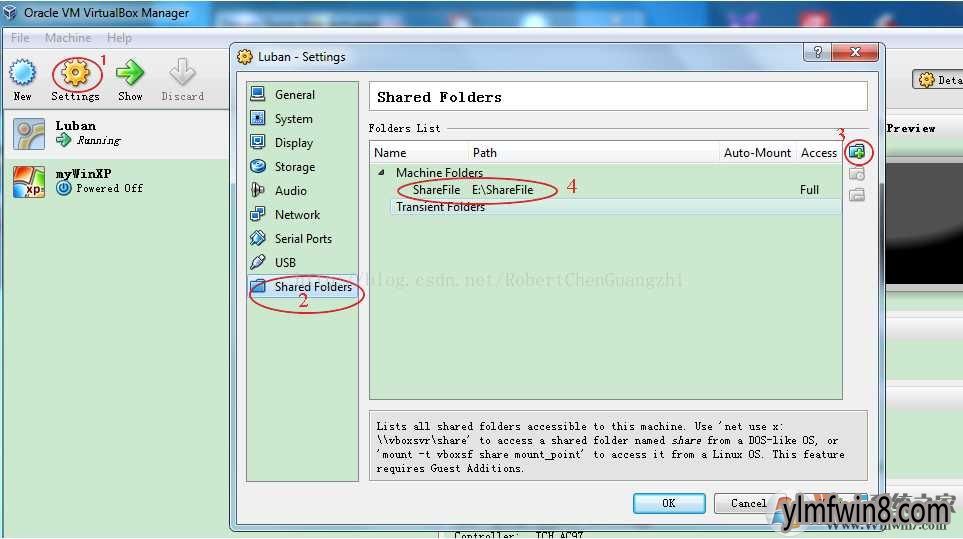
2. 进入你的虚拟机中的Ubuntu系统,调出Terminal (Ctl + Alt +T),写入
sudo apt-get install virtualbox-ose-guest-utils上面是安装VirtualBox的支持二系统之间共享文件的一个软件包,如果不安装该软件包,则下面的步骤中命令运行后就会出错。
3. 将win8系统中的E:\shareFile加载到Ubuntu系统中当前登录网友的主目录文件夹mnt中,写入以下命令:
mkdir mnt
sudo mount -t vboxsf shareFile mnt
如果你部执行步骤2,则会出现mount: unknown file system vboxsf mnt的错误性提示。
4. 进入Ubuntu系统中的mnt文件中,你会看到shareFile文件夹中的内容。测试一下,将win8中其他文件夹中的文件拷贝到shareFile中,你可以在Ubuntu系统中操作它们;同样,在Ubuntu中的其他部分的文件夹中的文件放到mnt中,你可以在win8的文件夹shareFile中看到它们。
通过简单的设置,大家就可以让win8和虚拟机中的ubuntu共享文件夹和文件了。
相关软件
- [下载工具] p搜下载|p搜资源下载神器v1.726珍藏共享版
- [办公软件] 精读圣经下载|精读圣经完整 v11.644官方共享版
- [文件工具] 高强度文件夹加密大师最新版v9000
- [雨林木风纯净版] 雨林木风Win8.1 珍藏纯净版64位 v2020.03
- [网络工具] Win7系统局域网共享软件绿色版V7.2.0.0
- [雨林木风纯净版] 雨林木风Ghost Win8.1x86 快速纯净版2021V01(自动激活)
- [安全杀毒] win7文件夹加密软件v4.2.2
- [雨林木风Win8系统] 雨林木风Ghost Win8.1X86经典纯净版(32位)2014
- [文件工具] 文件夹加密超级大师v17.26
- [办公软件] 金舟文件夹加密大师3.6.7官网免费版v3.6.7
相关阅读
- win8系统怎么使用AppLocker防止别人在自己电脑安装软件
- sgtool.exe是什么进程?win8下禁用sgtool.exe启动的办法
- win8 iexplore.exe是什么进程?iexplore.exe进程许多可以禁用吗?
- win8系统dx11安装路径是什么位置?
- win8应用程序未能正常启动0xc000000d处理办法
- Win8.1系统下载电脑桌面闪烁的原因与解决办法
- win8开机的时候蓝屏显示disk read error如何办?
- win8系统安装msde2000的办法教程
- win8系统iTunes不是能使用家庭共享如何办?怎么开启bonjour服务
- 任务栏在右边如何还原?win8任务栏位置还原办法
- 热门手游
- 最新手游
- 本类周排行
- 本类总排行
- 1win8系统windows installer服务拒绝访问如何办
- 2电脑截图快捷键(电脑截屏快捷键大全)XP/win8/win8/win10系统
- 3win8系统休眠后恢复后网络连接不上如何办
- 4win8系统怎么屏蔽浮动的小广告和跳出窗口
- 5win8系统任务栏不显示预览窗口如何办
- 6win8系统在玩游戏的时候怎么快速回到桌面
- 7win8系统菜单关机按钮消失的找回办法
- 8wmiprvse.exe是什么进程?wmiprvse.exe cpu占用高如何禁止
- 9win8系统scardsvr.exe是什么进程?我真的懂scardsvr.exe禁用办法
- 10hkcmd.exe是什么进程?win8下如何禁止hkcmd.exe进程?





